Nell'era digitale di oggi, la posta elettronica è diventata parte integrante della nostra vita quotidiana rispetto ai giorni precedenti. Ora possiamo usarlo per lavoro, comunicazione e persino intrattenimento personale. Pertanto, con così tante informazioni sensibili che vengono consegnate e ricevute quotidianamente tramite e-mail, è fondamentale disporre di una password complessa e sicura per proteggere i dati sensibili. La modifica della password e-mail sembra scoraggiante per gli utenti di iPhone, ma non deve esserlo poiché abbiamo fornito questo articolo per te. In questo articolo, ti guideremo a fondo cambiare la tua password e-mail sul tuo iPhone efficientemente ed efficacemente. Abbiamo coperto tutto, dall'aggiornamento alla creazione di password qui, quindi continua a leggere per saperne di più.
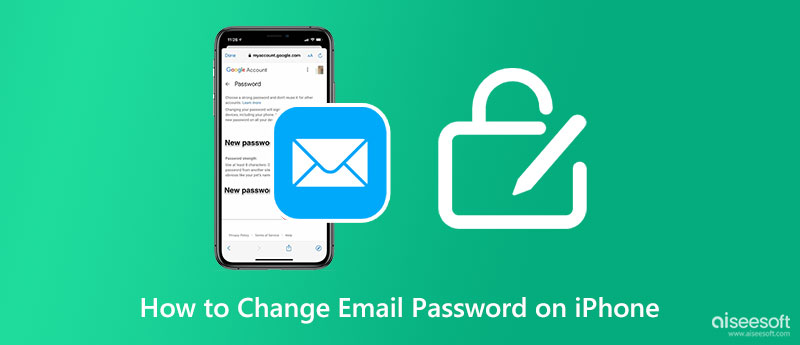
In alcune occasioni, gli utenti iOS non sono bravi a gestire le password sui propri dispositivi. A volte, ogni volta che viene impostata la password, informazioni tipicamente note su di noi, come compleanni, nomi dei nostri animali preferiti o simili. Gli hacker possono passare rapidamente attraverso il tuo account e-mail se la password che hai impostato è debole o mite. Prendi, ad esempio, i tutorial di Gmail e Apple Mail che abbiamo aggiunto. Continua a leggere il tutorial qui sotto per imparare a cambiare facilmente la password e-mail sul tuo iPhone.
L'app Gmail è l'applicazione di posta elettronica più comune utilizzata da milioni di utenti su dispositivi diversi, non solo iOS. Se hai impostato una password debole nel tuo account qui, allora questo è il momento giusto per aggiornarla con una più forte seguendo il tutorial informativo di seguito.
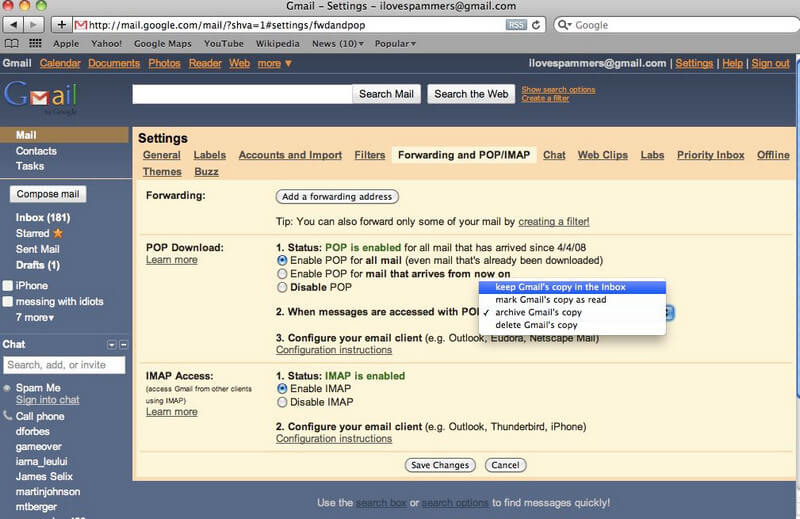
Passaggi per cambiare la password di Gmail su iOS:
Apple Mail, popolarmente noto come Mail, è simile a Gmail, ma è limitato solo ai dispositivi Apple. Con questa app, ora invii messaggi tramite SMTP e recuperi i messaggi in Exchange, POP3 e IMAP. Per i messaggi di crittografia end-to-end è supportato S/MIME. Se la password che imposti qui non è forte, ora puoi imparare come aggiornare la tua password e-mail sul tuo iPhone con il tutorial che abbiamo aggiunto alle informazioni successive.
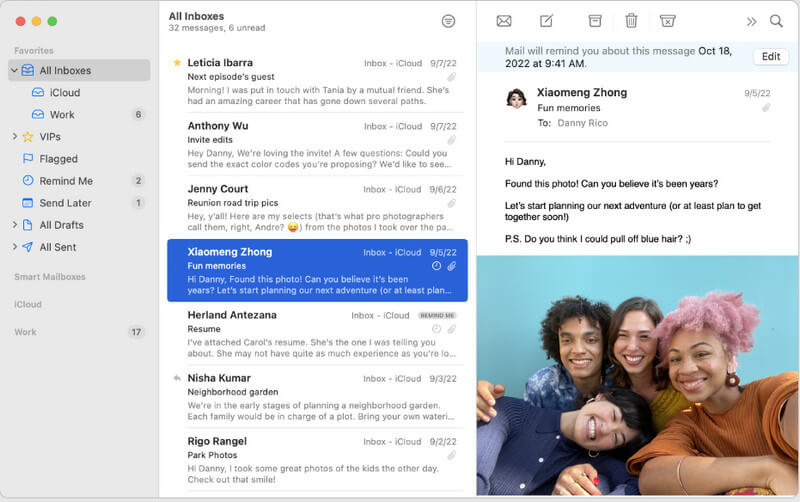
Passaggi per modificare la password di Apple Mail su iOS:
Ricordi ancora l'account e la password dell'email? In caso contrario, non saresti in grado di modificare la tua password e-mail sul tuo iPhone; ecco perché introdurremo il Aiseesoft Gestione password per iPhone. È un'app per il recupero degli account in grado di scansionare rapidamente il tuo dispositivo alla ricerca di tutti gli account che hai effettuato l'accesso su diverse piattaforme o siti Web. Con questa app, anche la tua password Internet può essere recuperata una volta utilizzata. Anche un principiante può facilmente seguire le istruzioni sull'uso efficace di questa app.
Passaggi per utilizzare Aiseesoft iPhone Password Manager:
Sicuro al 100%. Nessuna pubblicità.
Sicuro al 100%. Nessuna pubblicità.

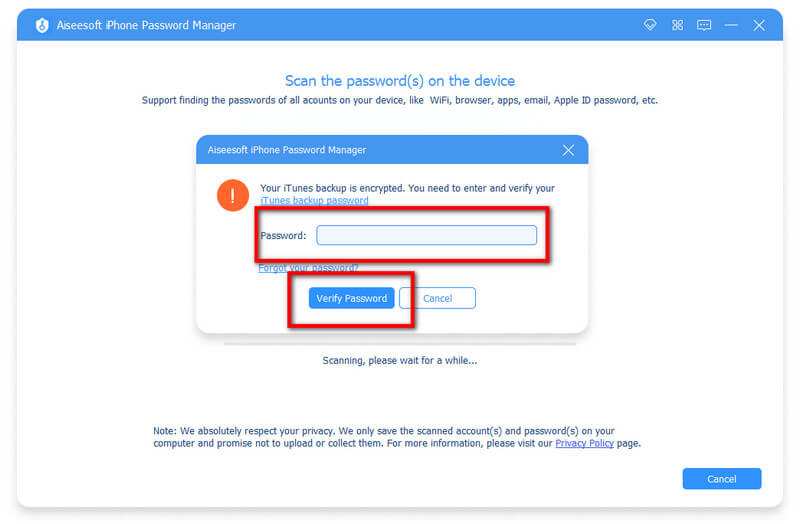

Come reimpostare la password di Hotmail?
Reimpostare una password di Hotmail è facile per tutti, anche senza un telefono cellulare. Se lo vuoi sapere come reimpostare la password di Hotmail, puoi fare affidamento su un articolo sul web.
Come reimpostare la tua e-mail iCloud?
Apri iCloud nell'app Impostazioni, fai clic su Elimina account, quindi fai clic su Elimina. Prima del ripristino, il dispositivo ti chiederà i dati e i contatti salvati su iCloud Safari e potrai conservarli o eliminarli. Accedi al tuo nuovo account iCloud e tocca Unisci per connettere il vecchio e il nuovo iCloud o salvalo così com'è. Se vuoi un'idea più chiara di resettare il tuo Email iCloud, puoi trovare un tutorial su Internet per farlo facilmente.
È necessario modificare la password dell'e-mail su iPhone?
Presumibilmente, se la tua password e-mail non viene aggiornata, l'accesso one-top non funzionerà. In tal caso, dovrai cambiare la tua password e-mail sul tuo iPhone in modo che la funzione funzioni come prima. La modifica della password e-mail su iPhone ha vantaggi, come renderla più robusta per motivi di sicurezza.
Conclusione
Ora puoi farlo facilmente cambia la password e-mail sul tuo iPhone con il tutorial che abbiamo aggiunto a questo articolo. Ad esempio, se la password di Gmail e Apple Mail non è sicura, dovrai cambiarla con una migliore in modo che nessuno possa accedere rapidamente ai dati privati del tuo account. Che tu ci creda o no, il vantaggio di rendere la tua password più sicura è migliore e potresti dover gestire tutte le password e-mail che hai modificato con il Aiseesoft Gestione password per iPhone.
Se hai altre domande relative a questo argomento, chiedile lasciando un commento qui sotto e ti risponderemo sicuramente immediatamente. Condividi questo articolo con tutti coloro che ritieni ne abbiano bisogno in modo da poterli aiutare se dovessero mai incontrare questo tipo di situazione.

iPhone Password Manager è un ottimo strumento per trovare tutte le password e gli account salvati sul tuo iPhone. Può anche esportare ed eseguire il backup delle password.
Sicuro al 100%. Nessuna pubblicità.
Sicuro al 100%. Nessuna pubblicità.